VPN-i valimine ja kasutamine Macis 2022. aastal
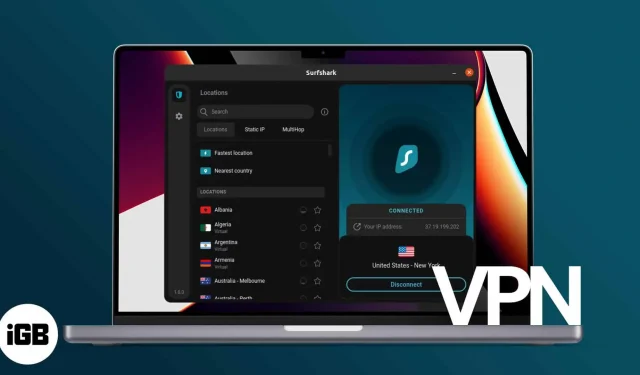
Kuna turul on nii palju valikuid, võib parima virtuaalse privaatvõrgu (VPN) valimine olla heidutav ülesanne. Teadmine, milliseid funktsioone otsida, on oluline tagamaks, et teie valitud teenus on kohandatud teie vajadustele ja eelistustele.
Aitan teid, kui kahtlete endiselt, millist VPN-i valida, ja peate enne teenuse kasutamist veidi uurima.
Allpool on toodud kõik funktsioonid, mida VPN-teenuse valimisel arvesse võtta. Lisaks õpetan teile ka, kuidas oma Macis VPN-i kasutada. Lähme!
- Miks peate võib-olla oma Maci jaoks VPN-i seadistama
- Mida otsida macOS-i jaoks VPN-i valimisel
- VPN-i kasutamine Macis
Miks peate võib-olla oma Maci jaoks VPN-i seadistama
Peamine põhjus, miks VPN-i vajate, on oma võrgutegevuse varjamine. Igal Internetiga ühendatud seadmel on oma kordumatu IP-aadress. Aja jooksul on IP-aadresse hakatud seostama geograafiliste asukohtadega, mis on isegi piisavalt täpsed, et tuvastada linn, kus viibite.
See võib kaasa tuua mitmeid riske. Võib olla:
- Öelge kontrollitaval veebisaidil, kes te olete
- Näidake oma asukohta meilisaajatele
- Laske oma Interneti-teenuse pakkujal (ISP) teie tegevust jälgida ja andmeid müüa
VPN võib peita teie IP-aadressi ja varjata Interneti-liiklust, mida saab halvasti turvatud või ohustatud Wi-Fi-võrkudega ühenduse loomisel pealt kuulata.
See takistab paljudel ettevõtetel, veebisaitidel, rakendustel ja häkkeritel teie võrgutegevust jälgida ja peidab teie võrguidentiteedi, et saaksite anonüümselt ja turvaliselt Internetti sirvida.
Samuti saate oma Macis VPN-i kasutada, et surfata ja pääseda Internetti teist eemal asuvatest serveritest, mööda minnes erinevatest võrgublokeeringutest ja piirangutest, nagu filmid või saated, mis pole kohalikuks voogesituseks saadaval.
Kuigi VPN-e kasutatakse sagedamini arvutites, peaksid telefonikasutajad kaaluma ka nende kasutamist, et pakkuda oma seadmetes samasugust kaitset. Kui teil on iPhone, toimib VPN iPhone’is järgmiselt.
Mida otsida macOS-i jaoks VPN-i valimisel
Nüüd, kui olete näinud VPN-i kasulikkust, on siin mõned funktsioonid, mida võiksite Maci jaoks parima VPN-i otsimisel kaaluda .
Serveri asukoht/katvus
Sõltuvalt teie kasutusest võite soovida hankida VPN-i paljude serveritega.
Teie lähedal asuv VPN-server võib olla ideaalne võrgumängude jaoks, kuna see tagab kiire ja viivituseta ühenduse. Mitme asukoha olemasolu on aga ülioluline, kui peate sageli geoblokeerijatest mööda minema, näiteks sisu voogesitamiseks, mis on saadaval ainult teatud piirkonnas.
Kui see olete teie, peate arvestama, kus VPN-serverid asuvad. Näiteks valige VPN-teenus pika USA väljumissõlmede loendiga, kui vajate USA IP-aadressi, et pääseda juurde konkreetsele saidile, millele te ei pääse oma asukohast.
Andmete piirang
Paljud Maci ja muude seadmete tasuta VPN-id määravad oma teenustele igakuise andmelimiidi, mis võib suure andmemahu kasutamisel olla märkimisväärne piirang. Muud teenused ei piira teie Interneti kasutamist.
Erinevad VPN-protokollid kasutavad ka erinevat andmemahtu. Kõige turvalisemad protokollid, nagu OpenVPN, kasutavad mõõdukat andmemahtu võrreldes protokollidega, mis pakuvad kõige vähem turvalisust ja privaatsust.
Ohutus
Isegi kui privaatsus või turvalisus pole teie jaoks probleem, peaksid kõik kaaluma VPN-i kasutamist, kui nad kasutavad regulaarselt turvamata avalikke WiFi-võrke, näiteks hotellides ja kohvikutes.
Niipalju kui te teate, on nende ruuter rikkunud püsivara. Veelgi hullem, see võib teie andmeid aktiivselt logida. Halvasti turvatud võrgu korral saavad teised kasutajad teie seadme tundlikke andmeid uurida ja häkkida.
Võite otsida oma VPN-teenuse jaoks muid turvafunktsioone. Kahefaktoriline autentimine (2FA) takistab häkkeritel juurdepääsu teie võrgule, kui teie mandaadid on ohus.
Tapmislüliti on veel üks soovitav funktsioon, mis aitab teie ühendust turvalisena hoida. See blokeerib ebaturvaliste ühenduste vältimiseks automaatselt teie seadme Interneti-juurdepääsu, kui teie VPN on maas.
Logimine, jälgimine ja privaatsus
Me kõik tahame täielikku anonüümsust. Kuid reaalsus on see, et kõik VPN-id logivad ja salvestavad endiselt kasutajaandmeid. Erinevatel VPN-idel on nende salvestatavate andmete osas erinevad eeskirjad. Mõned salvestavad kõik teie tegevused, samas kui teised on vähem invasiivsed ja peavad logi ainult ühenduse loomise ja katkestamise kohta.
Äärmiselt oluline on kontrollida kavandatava VPN-teenuse logimispoliitikat, et näha, millist logimist nad logivad. Saate valida VPN-i, millel on logideta poliitika. Need teenused ei jälgi, kogu ega jälgi teie võrgutegevusi.
Samamoodi teenivad paljud VPN-id, eriti tasuta VPN-id, raha, müües turunduseesmärkidel kasutajaandmeid teistele ettevõtetele. Vaadake hoolikalt üle oma VPN-i privaatsuspoliitika, et teha kindlaks, kas nad koguvad teie andmeid ja jagavad neid kolmandate osapooltega.
Krüpteerimisprotokoll
Sooviksite kasutada usaldusväärset VPN-protokolli, et kaitsta end küberrünnakute ja häkkimise eest. OpenVPN on üks turvalisemaid ja parimaid saadaolevaid VPN-protokolle. Kuna see on avatud lähtekoodiga, saab igaüks kontrollida ja kontrollida turvaauke.
Vahepeal on kõige parem vältida PPTP-d ja L2TP/IPSec-i nende teadaolevate turvavigade tõttu, mis muudavad need häkkimise suhtes haavatavaks.
Mitmekülgsus
Peaksite kontrollima, kas VPN-teenus toetab erinevaid platvorme ja operatsioonisüsteeme. See võib olla kriitiline, kui teil on mitu seadet, mis käitavad erinevaid süsteeme, või kui ettevõte seda vajab.
Kaalutaval VPN-il peavad olema spetsiaalsed rakendused erinevatele platvormidele, nagu Windows, macOS, iOS ja Android. Veelgi parem oleks, kui saaksite selle seadistada kasutamiseks ruuterites, nutitelerites ja mängukonsoolides.
Ühendatud seadmete arv
Paljud inimesed kasutavad oma sülearvuteid ja telefone eri aegadel. Ohutu sirvimise tagamiseks peavad kõik need seadmed olema kaitstud teie VPN-iga. Kui kasutate mitut seadet, saate VPN-teenuse, mis pakub katvust mitmele seadmele.
Otsige VPN-teenuseid, mis hõlmavad vähemalt viit seadet. Ideaalne oleks hankida selline, mis võimaldab korraga ühendada piiramatu arvu seadmeid, näiteks Surfshark .
Hind
Maci VPN-i hind võib ulatuda tasuta kuni umbes 100 dollarini aastas. Kõige tähtsam on leida tasakaal funktsioonide ja hinna vahel.
Kui otsite kõikehõlmavat täiustatud funktsioonidega paketti, peaksite olema valmis rohkem maksma. Kuid kui vajate juhuslikuks kasutamiseks lihtsalt tavalist VPN-i, on saadaval palju võimalusi.
Mõned VPN-i pakkujad pakuvad ka eluaegset tellimust. Teistel on tasuta prooviversioonid või raha tagasi garantii, mis võimaldab teil teenust enne sellesse pühendumist proovida.
Toetus
Kuigi kiiret ja abivalmis kliendituge on raske leida, peaksite VPN-teenuse valimisel siiski seda arvestama. Ideaalne on leida teenus, mis pakub 24/7 reaalajas vestluse tuge juhuks, kui tekib probleeme.
VPN-i kasutamine Macis
Nüüd, kui teate, mida VPN-ist otsida, on aeg see oma Macis seadistada. Saate selle hankida kolmanda osapoole VPN-teenuse kaudu või käsitsi seadistada.
Registreeruge VPN-teenuse kasutajaks
Ütleksin, et lihtsaim viis VPN-teenuse kasutamiseks on selle tellimine. Protsess võib teenuseti erineda, kuid üldiselt järgitakse sarnast protsessi. Selle artikli jaoks otsustasin proovida Surfsharki, kuna nad pakuvad tasuta 7-päevast prooviperioodi.
- Laadige App Store’ist või nende veebisaidilt alla oma Maci VPN-rakendus.
- Registreerige konto.
- Kui teenus on tasuline, valige oma eelistatud tellimus.
- Ühendage oma valitud serveriga.
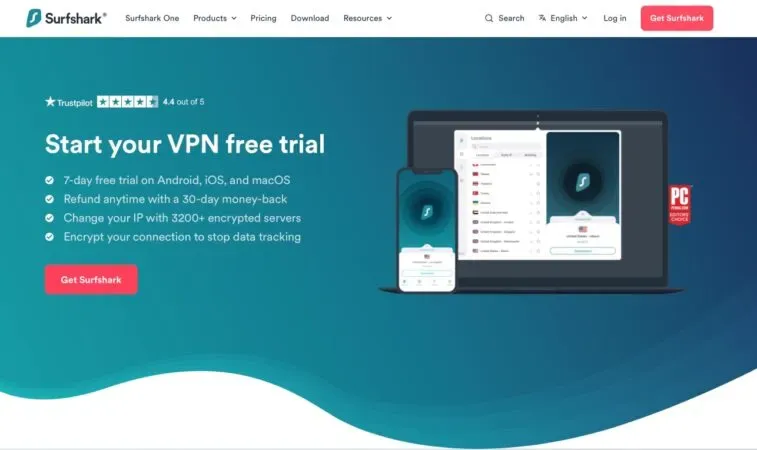
Allikas: Surfshark
Ühendage oma Macis olemasoleva VPN-iga
Kui teil on olemasoleva Interneti-ühendusega VPN, saate sellega otse oma Macis ühenduse luua.
- Valige Apple’i menüü → Süsteemi eelistused → Võrk.
- Valige akna vasakus servas olevast loendist oma VPN-teenus.
- Klõpsake nuppu Ühenda.
VPN-i käsitsi seadistamine Macis
VPN-teenuse pakkujaga saate ühenduse luua oma Maci sisseehitatud võrgustruktuuri kaudu. Tee seda:
- Klõpsake Apple’i menüüd → Süsteemi eelistused.
- Valige võrk.
- Klõpsake akna vasakus alanurgas ikooni Lisa (+).
- Valige liidese rippmenüüst VPN. Valige VPN-i tüübi hüpikaknas VPN-ühendus, mille soovite seadistada.
- Valige VPN-teenuse nimi ja sisestage see teenuse nime kõrval olevasse tekstikasti.
- Valige Loo.
- Sisestage VPN-ühenduse jaoks konto nimi ja serveri aadress.
- Valige Autentimise sätted, seejärel sisestage võrguteenuse pakkujalt saadud teave. Kui teie administraator juhendab, klõpsake nuppu Täpsemalt ja sisestage puhverserverite ja DNS-serverite kohta lisateavet.
- Klõpsake nuppu Rakenda → OK.
VPN-i olekuikooni kuvamiseks võite märkida ka menüüribal märkeruudu „Näita VPN-i”. See muudab võrguga ühenduse loomise ja VPN-teenuste vahel vahetamise lihtsaks.
KKK
Maci arvutitel ei ole sisseehitatud VPN-i, kuid macOS-i liides võimaldab luua ühenduse VPN-serveriga. See tähendab, et kui teil on kogu vajalik teave, saate privaatvõrguga ühenduse luua. Samuti saate alla laadida tasuta kolmanda osapoole VPN-teenuse.
VPN-id on seaduslikud, olenemata sellest, millist seadet kasutate. Mõnes riigis on aga VPN-idele piirangud, seega kontrollige enne VPN-i kasutamist oma jurisdiktsiooni seadusi.
Ei, kuigi Maci jaoks on palju kolmanda osapoole VPN-i pakkujaid. VPN-iga saate ühenduse luua ka oma Macis olemasoleva ühenduse kaudu.
Lõpetamine…
VPN on suurepärane viis jääda võrgus anonüümseks, privaatseks ja turvaliseks. VPN-serveriga ühenduse loomisel saate oma liikluse krüptida ja varjata oma identiteeti kõigi eest, kes võivad teid luurata.
Kui valite oma Maci jaoks VPN-teenuse, võtke arvesse ülaltoodud tegureid, et saada investeeringult parim tasuvus. Millised on teie puudused VPN-i osas? Jaga neid allpool!



Lisa kommentaar